
Le serveur ECS Windows MySQL peut se référer à la méthode suivante pour réinitialiser le mot de passe root. Veuillez vous référer à la situation réelle. Veuillez effectuer une sauvegarde avant l'opération.
1. Arrêtez le service MySQL :
Vérifiez d'abord si le service MySQL est démarré, arrêtez d'abord le service MySQL :
1) Points à expliquer Menu [Démarrer]--[Exécuter]--Exécutez la commande "cmd" pour ouvrir la fenêtre d'invite de commande, exécutez
net stop MySQL5.1

Remarque : "MySQL5.1" ici Il fait référence au nom complet du service MySQL, qui dépend de la situation réelle. La commande de requête est la suivante :
sc query state=all | findstr /i mysql
Une fois la commande exécutée, le nom complet du service MySQL sera affiché.

Vous pouvez également afficher le nom complet du service MySQL dans [Outils de gestion]--[Services].
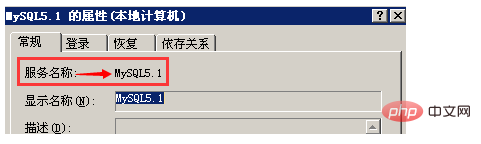
2) Dans [Outils de gestion]--[Services], recherchez le service MySQL, double-cliquez sur le nom du service MySQL et cliquez sur [Arrêter].
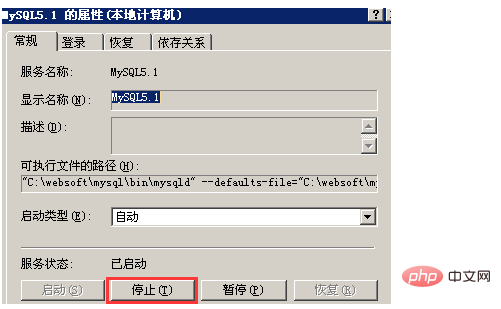
2. Ignorer le contrôle de sécurité des autorisations :
Exécuter la commande :
C:\websoft\mysql\bin\mysqld --defaults-file="C:\websoft\mysql\my.ini" --console --skip-grant-tables
Une fois cette commande exécutée, le service MySQL run , vous n'avez pas besoin de saisir le mot de passe temporairement lors de votre connexion ultérieure à MySQL.
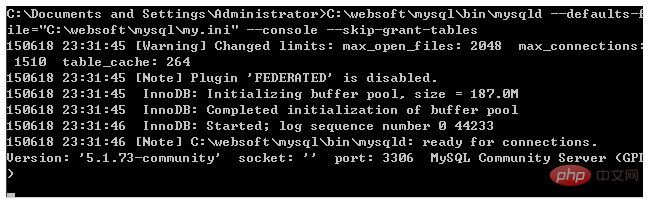
Remarque : C:websoftmysqlbinmysqld -- est le chemin du répertoire du processus de service MySQL
--defaults-file="C:websoftmysqlmy.ini" -- Il s'agit du chemin du répertoire du fichier de configuration MySQL. Veuillez vous référer à l'environnement sur site.
3. Connectez-vous à MySQL :
Ouvrez une nouvelle fenêtre d'invite de commande et connectez-vous à MySQL. La commande est la suivante :
C:\websoft\mysql\bin\mysql -uroot -p
Dans la zone Saisir le mot de passe. : interface, appuyez directement sur Entrée (Aucun mot de passe requis), un message de connexion réussie apparaît.
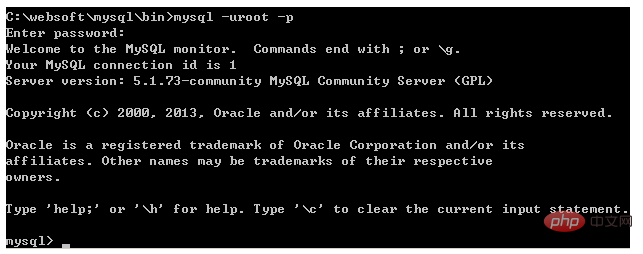
4. Réinitialiser le mot de passe :
Exécutez les commandes suivantes dans l'ordre :
use mysql; UPDATE user SET Password=PASSWORD('newpassword') where USER='root'; FLUSH PRIVILEGES; quit
Remarque : "newpassword" est un nouveau mot de passe. , veuillez définir votre propre mot de passe.
5. Vérifiez le mot de passe :
La réinitialisation du mot de passe MySQL a été effectuée en suivant les étapes ci-dessus. Vous pouvez vous reconnecter pour vérification. La commande est la suivante :
C:\websoft\mysql\bin\mysql -uroot -p Enter password: *********** 在此界面输入新的密码即可登录。
tutoriel mysql" //m.sbmmt.com/course/list/51.html
Ce qui précède est le contenu détaillé de. pour plus d'informations, suivez d'autres articles connexes sur le site Web de PHP en chinois!